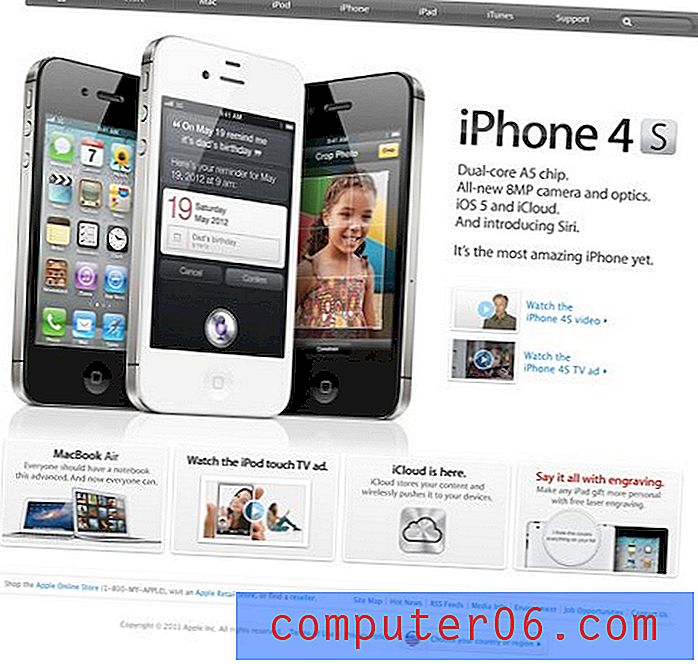Как да стартирате проверка на правописа в Google Документи
Подобно на повечето приложения за обработка на текстове, с които ще се сблъскате, е много възможно да направите правописни грешки в Google Документи. Дали защото думата всъщност е била написана неправилно или защото сте въвели грешка в печата, много често при документ с всякаква дължина има поне една правописна грешка.
Но вашето училище или работа може да реагира отрицателно на грешка като тази във вашия документ, така че е полезно да проверите документа и да гарантирате, че няма правописни грешки. Но това е трудно за ръчно, така че може би търсите начин да проверите правописа на вашия документ. Нашето ръководство по-долу ще ви покаже как да използвате проверката на правописа в Google Документи.
Необходимо е да преминете от ориентация към портрета? Разберете как да направите Google Документи пейзаж, като промените настройката в менюто за настройка на страница.
Как да проверите правописа на документи в Google Документи
Стъпките в тази статия бяха извършени в Google Chrome, но трябва да работят и в други настолни уеб браузъри.
Стъпка 1: Отидете на вашия Google Диск на адрес https://drive.google.com/drive/my-drive и отворете документа, за който искате да проверите правописа.
Стъпка 2: Щракнете върху раздела Инструменти в горната част на прозореца.

Стъпка 3: Щракнете върху опцията Spelling в горната част на менюто.
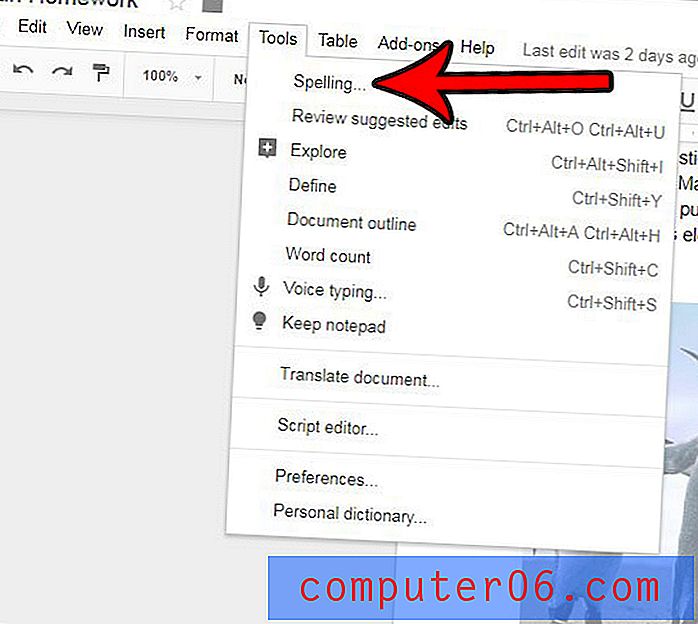
Стъпка 4: Изберете да промените, игнорирате или добавите към речника, след което повтаряйте, докато Google Docs приключи проверката на правописа за целия документ.
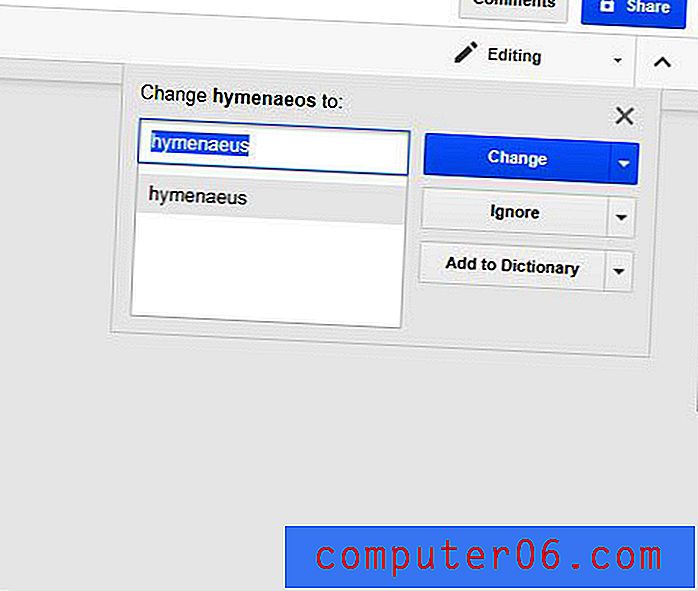
Съдържа ли вашият документ много отделни откъси, които имат различно форматиране? Научете как да изчистите форматирането от избор в Google Документи и да възстановите цялото си форматиране на документи до настройките по подразбиране.